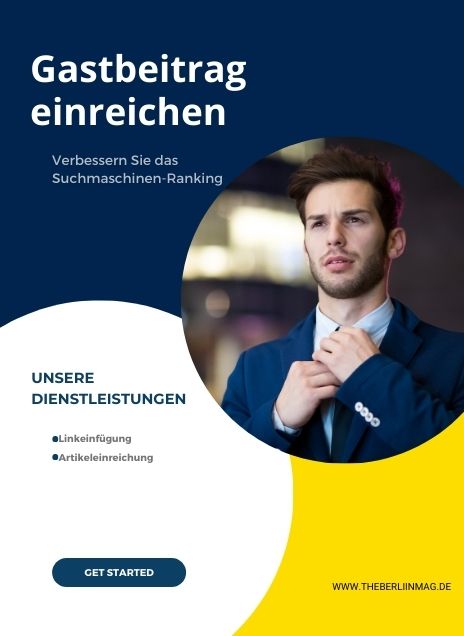Haben Sie festgestellt, dass Ihr Computer langsamer läuft oder seltsame Werbung anzeigt? Der Quick Driver Updater könnte der Übeltäter sein. Dieses Programm, obwohl es vorgibt, Ihre Treiber aktuell zu halten, kann unerwünschte Nebeneffekte haben, einschließlich der Beeinträchtigung der Systemleistung und der Sicherheit Ihres Windows-PCs. In diesem Artikel erfahren Sie, warum es wichtig ist, Quick Driver Updater zu deinstallieren, und erhalten eine Schritt-für-Schritt-Anleitung, wie Sie dies sicher tun können. Lesen Sie weiter, um zu erfahren, wie Sie Ihr System bereinigen und schützen können.
Was ist Quick Driver Updater?
Quick Driver Updater ist ein Programm, das behauptet, die Treiber Ihres Computers automatisch zu aktualisieren. Obwohl es nützlich klingen mag, klassifizieren viele Benutzer und Sicherheitsexperten es als potenziell unerwünschtes Programm (PUP) oder Adware, da es ohne klare Zustimmung installiert werden kann und manchmal schwierig zu entfernen ist.
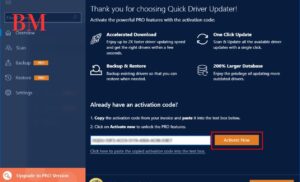
Warum sollten Sie Quick Driver Updater deinstallieren?
Die Deinstallation von Quick Driver Updater ist wichtig, um die Sicherheit und Leistung Ihres Computers zu gewährleisten. Dieses Programm kann Sicherheitslücken verursachen, Ihre Browser mit unerwünschten Add-ons überfluten und die Systemleistung durch ständige Hintergrundaktivitäten beeinträchtigen.
Vorbereitung zur Deinstallation von Quick Driver Updater
Bevor Sie beginnen, erstellen Sie einen Wiederherstellungspunkt in Windows. Dies ermöglicht es Ihnen, das System zu einem früheren Zustand zurückzusetzen, falls während des Deinstallationsprozesses Probleme auftreten.
Lesen Sie auch: Fehlercode 0x80070070
Schritt-für-Schritt-Anleitung: Quick Driver Updater manuell entfernen
Folgen Sie diesen Schritten, um Quick Driver Updater manuell zu deinstallieren:
- Schließen Sie alle geöffneten Programme.
- Öffnen Sie die Systemsteuerung und wählen Sie „Programm deinstallieren“.
- Suchen Sie nach Quick Driver Updater in der Liste und deinstallieren Sie es.
Quick Driver Updater mit Systemsteuerung deinstallieren
Gehen Sie zur Systemsteuerung > Programme > Programm deinstallieren. Rechtsklicken Sie auf Quick Driver Updater und wählen Sie „Deinstallieren“. Folgen Sie den Anweisungen, um den Vorgang abzuschließen.
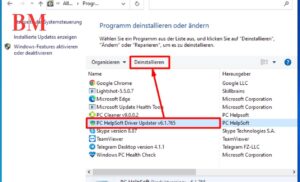
Rücksetzen der Webbrowser nach der Deinstallation
Nach der Deinstallation ist es ratsam, Ihre Webbrowser zurückzusetzen, um alle Spuren des Programms zu entfernen. Dies schließt das Entfernen von Add-ons, Erweiterungen und die Wiederherstellung der Startseite und Suchmaschine.
Entfernung von Quick Driver Updater mit Anti-Malware-Tools
Um sicherzustellen, dass alle Komponenten von Quick Driver Updater entfernt werden, verwenden Sie ein zuverlässiges Anti-Malware-Tool. Führen Sie einen vollständigen Scan durch und entfernen Sie alle erkannten Bedrohungen.
Manuelles Entfernen von Resten in der Registrierung
Nach der Deinstallation können immer noch Reste in der Windows-Registrierung vorhanden sein. Es ist empfehlenswert, die Registrierung vorsichtig zu bereinigen, um zukünftige Probleme zu vermeiden. Dieser Schritt sollte nur von erfahrenen Benutzern durchgeführt werden.
Lesen Sie auch: Center Parcs in Holland
Überprüfung auf weitere unerwünschte Programme
Stellen Sie sicher, dass keine weiteren unerwünschten Programme auf Ihrem Computer installiert sind. Überprüfen Sie die Liste der installierten Programme und entfernen Sie alles Verdächtige.
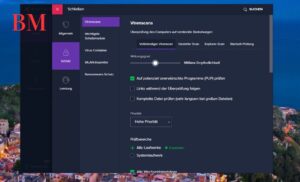
Vorbeugende Maßnahmen für die Zukunft
Um zukünftige Installationen unerwünschter Programme zu vermeiden, seien Sie vorsichtig bei der Installation neuer Software. Wählen Sie benutzerdefinierte Installationsoptionen und lehnen Sie Angebote zur Installation zusätzlicher Programme ab.
Wichtigste Punkte zum Mitnehmen
- Quick Driver Updater kann unerwünschte Nebeneffekte haben und sollte deinstalliert werden.
- Erstellen Sie vor der Deinstallation einen Wiederherstellungspunkt.
- Folgen Sie der Schritt-für-Schritt-Anleitung, um Quick Driver Updater manuell zu entfernen.
- Verwenden Sie Anti-Malware-Tools, um alle Reste sicher zu entfernen.
- Überprüfen Sie Ihren PC regelmäßig auf weitere unerwünschte Programme und treffen Sie vorbeugende Maßnahmen.
Weitere aktuelle Nachrichten und Updates finden Sie The Berlin Mag.